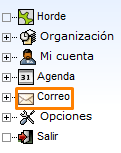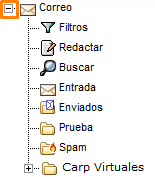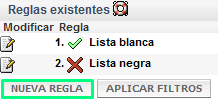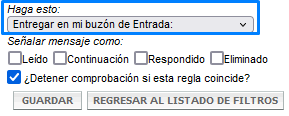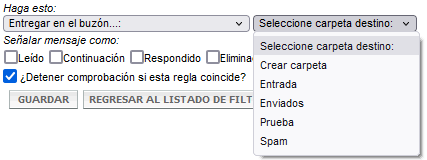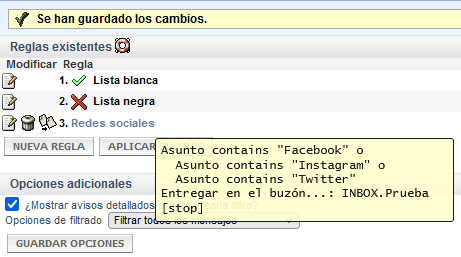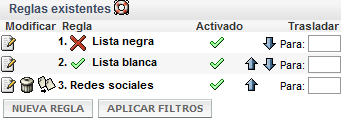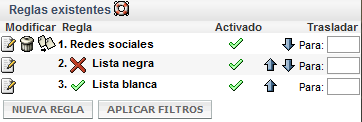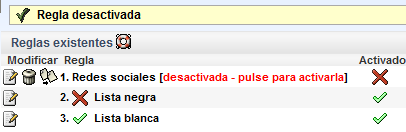Organizando tu correo: Webmail (2)
Las reglas
La gestión de las reglas se realiza en el apartado “Filtros”, al que se puede acceder de dos formas: o clicando sobre “Correo” en el menú lateral izquierdo ya que, como recordaréis de la entrada sobre las carpetas, esto hace que se muestre un menú superior con los diferentes apartados, entre los que se encuentra “Filtros”; o clicando sobre el botón “+” al lado de “Correos” para que aparezca el listado.
En la vista que se carga podemos tanto crear reglas nuevas como gestionar las ya existentes, que por defecto son la “Lista blanca” y la “Lista negra”, así como aplicarlas.
Crear
Para realizar esta acción basta con clicar sobre “Nueva Regla”, y esto nos cargará una vista específica, donde indicaremos los parámetros para esta nueva regla.
Esta nueva vista podemos dividirla en dos secciones: la condición o condiciones que ha de cumplir el mensaje y lo que pasará con ese mensaje, además de poder indicar el nombre de esta nueva regla.
Respecto a la primera sección, lo primero a seleccionar es si las condiciones se han de cumplir todas o sólo algunas. Por ejemplo, un filtro para las redes sociales en que se busque que el asunto contenga los nombres de estas no necesitará que se cumplan todas, pues lo que queremos es que cada mail que contenga una de esas se filtre.
Siguiendo con el ejemplo de las redes sociales, la siguiente imagen muestra las condiciones que se necesitan para ello.
Así pues, la primera casilla es para indicar dónde se ha de buscar, la segunda si ha de contener o no, y la tercera permite escribir el texto a buscar.
Y respecto a añadir o borrar condiciones, al seleccionar en la primera casilla una opción ya se añade una nueva línea con el icono de papelera al final, que con un simple clic borra esta línea y con ello la condición. El funcionamiento es simple pero poderoso, ya que combinando todas estas opciones podemos personalizar el proceso de filtrado y organización de los mensajes recibidos.
Un detalle a destacar es que, si las condiciones se hubieran de cumplir en conjunto, al principio de la línea de cada condición se muestra una “y” en lugar de la “o”, ayudando con ello a entender el funcionamiento de la regla.
Una ventaja es que se puede cambiar entre una y otra sin tener que volver a indicar las condiciones, lo que puede sernos de utilidad si no escogemos esto al principio y lo decidimos o dejamos para el final.
Respecto a la segunda sección, sobre las acciones a realizar sobre esos mensajes filtrados, lo más importante es elegir qué va a ser de ellos. A grandes rasgos va desde elegir la carpeta específica donde se van a guardar, si van directos a la papelera, o si se va a guardar una copia en otra carpeta; pudiendo aparecer más opciones como redirigir a otra dirección en función del tipo de filtro que estemos creando.
Dependiendo de la acción escogida aparecerá la información necesaria, por ejemplo el listado de carpetas para seleccionar la específica donde guardar los mensajes que pasen el filtro.
Una acción adicional en esta segunda sección es la posibilidad de señalar el mensaje con alguno de los marcadores indicados, bastando para ello con clicar sobre los que queramos (se pueden combinar).
Y por último, el check marcado por defecto, que detiene la comprobación de otras reglas si el mensaje pasa este filtro; pero esto lo veremos mejor en la parte de gestionar reglas que viene a continuación.
Una vez creada la nueva regla, automáticamente volvemos a la vista que muestra el listado de estas, apareciendo la nueva al final junto con los iconos para eliminar y copiar al lado del nombre y mostrando el funcionamiento de dicha regla pasando el cursor por encima del nombre.
Gestionar
En esta sección se pueden realizar tres acciones: cambiar el orden de aplicación de las reglas, activar o desactivar reglas, y modificarlas.
En primer lugar, el orden de aplicación viene determinado por la posición en la que las reglas aparecen en el listado; y para cambiarlo podemos usar las flechas, que suben o bajan una posición, o indicar en la casilla bajo “Trasladar” la posición a la que se va a trasladar esa regla en la lista (los números de la izquierda son los que indican este detalle). Este orden es importante si la regla tiene indicado que se detenga la comprobación de más al cumplir el mensaje las condiciones de esta, ya que puede invalidar el funcionamiento de las posteriores; por ello es algo a tener en cuenta a la hora de determinar este orden.
En segundo lugar, la activación y desactivación, donde el funcionamiento es muy sencillo al ser suficiente con pulsar sobre el icono de la columna “Activado” para que cambie el estado, informando de ello mediante los mensajes en la parte superior. Los iconos son: el check verde para indicar que está activa, y la cruz roja para indicar que está desactivada; cambiando de uno al otro para indicar el estado actual de la regla.
En último lugar, a la modificación en sí de cada regla se accede clicando sobre el nombre de esta en la lista. En la nueva vista veremos los mismos parámetros que al crearla, y basta con cambiar cualquiera de estos y clicar en “Guardar” para modificarla. Remitimos a la explicación anterior para el cambio tanto del nombre como de las condiciones a cumplir (todas o algunas), así como de la ubicación de los mensajes tras el filtrado.
Caso especial son las lista blanca y negra, ya que la modificación es la inclusión de direcciones concretas (una por línea); especificando además en la lista negra si el mensaje se eliminará o se almacenará en una carpeta específica (pudiendo crearla en el momento).
Respecto a las opciones adicionales, podemos dejar lo indicado por defecto pues este es el funcionamiento ordinario de las reglas.